cPanel คืออะไร? คู่มือสำหรับผู้เริ่มต้นใช้งาน cPanel
เผยแพร่แล้ว: 2021-08-23หากคุณเป็นมือใหม่ในการสร้างเว็บไซต์ คุณอาจเคยได้ยินเกี่ยวกับ cPanel แต่ไม่เคยรู้จริงๆ ว่ามันคืออะไร
พูดง่ายๆ ก็คือ cPanel หมายถึงแผงควบคุมที่ให้คุณจัดการการโฮสต์เว็บไซต์ของคุณด้วยแดชบอร์ดที่ใช้งานง่าย
ไม่ผิดที่จะบอกว่า 90% ของบริการโฮสติ้งยอดนิยมใช้ cPanel เพื่อให้คุณสามารถจัดการเว็บเซิร์ฟเวอร์ของคุณได้อย่างมีประสิทธิภาพมากขึ้น อย่างไรก็ตาม จำเป็นต้องรู้ว่าคุณกำลังรับมือกับอะไร ไม่ว่าจะง่ายแค่ไหน
นั่นคือเหตุผลที่เราได้สร้างคู่มือสำหรับผู้เริ่มต้นใช้งาน cPanel ที่ครอบคลุม เราจะแนะนำคุณเกี่ยวกับคำจำกัดความ การใช้งาน คุณลักษณะ และเคล็ดลับบางประการในการจัดการเว็บไซต์ของคุณ
เอาล่ะ:
สารบัญ
- cPanel คืออะไร?
- ข้อดีของ cPanel
- ข้อเสียของ cPanel
- ทำไมคุณถึงต้องการ cPanel?
- วิธีเข้าถึง cPanel และการเข้าสู่ระบบ?
- คุณสมบัติหลักและส่วนต่างๆ ของ cPanel
- 1. การติดตั้ง WordPress โดยใช้ cPanel
- 2. การจัดการโดเมนบน cPanel
- 3. การจัดการอีเมลบน cPanel
- 4. การจัดการไฟล์บน cPanel
- 5. การจัดการฐานข้อมูลบน cPanel
- 6. เพิ่มความปลอดภัยโดยใช้ cPanel
- 7. ส่วนซอฟต์แวร์
- 8. ส่วนคุณสมบัติขั้นสูง
- 9. การตรวจสอบสถิติเว็บไซต์ของคุณ
- คำถามที่พบบ่อย (คำถามที่พบบ่อย)
- cPanel มีกี่ประเภท?
- จะค้นหา cPanel ของฉันได้อย่างไร
- เหตุใดฉันจึงจำเป็นต้องเรียนรู้ cPanel
- มีอะไรอีกบ้างที่ต้องรู้เกี่ยวกับ cPanel – บทสรุป
cPanel คืออะไร?
ในแง่คนธรรมดา cPanel เป็นแผงควบคุมที่มีแดชบอร์ดที่เรียบง่าย ซึ่งคุณสามารถจัดการองค์ประกอบทั้งหมดของบัญชีเว็บโฮสติ้งของคุณได้ cPanel ทำให้ผู้ใช้ทุกระดับสามารถจัดการการตั้งค่าทั้งหมดได้อย่างง่ายดายจากที่เดียว ไม่ว่าจะเป็นการสร้างผู้ใช้ FTP ใหม่ ตรวจสอบทรัพยากร ติดตั้งซอฟต์แวร์ หรือสร้างโดเมนย่อย ทุกอย่างเป็นไปได้ด้วย cPanel
นี่คือลักษณะของ cPanel:
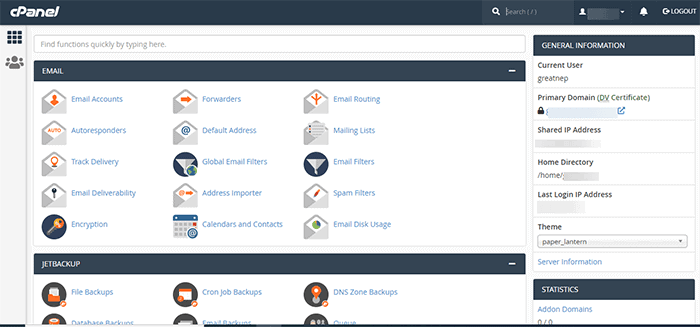
แดชบอร์ดของคุณอาจปรากฏแตกต่างกันขึ้นอยู่กับบริษัทโฮสติ้งของคุณ อย่างไรก็ตามคุณสมบัติมีความคล้ายคลึงกันไม่มากก็น้อย
ปัจจุบัน cPanel ถูกใช้อย่างกว้างขวางโดยนักพัฒนาเว็บและบริษัทโฮสติ้งส่วนใหญ่ ตัวอย่างเช่น HostGator, GoDaddy, Bluehost ล้วนใช้อินเทอร์เฟซ cPanel
นี่คือข้อดีและข้อเสียของ cPanel:
ข้อดีของ cPanel
- ง่ายต่อการเรียนรู้และใช้งาน
- ส่งเสริมการจัดการองค์ประกอบเว็บโฮสติ้งอย่างมีประสิทธิภาพ
- ประหยัดเงิน
- รวมถึงตัวติดตั้งซอฟต์แวร์อัตโนมัติ
- มีเอกสารและการสนับสนุนมากมาย
ข้อเสียของ cPanel
- โฮสต์บางตัวใช้ซอฟต์แวร์ที่ล้าสมัย
- มีแนวโน้มที่จะทำการเปลี่ยนแปลงโดยไม่ได้ตั้งใจ
- คุณสมบัติอาจล้นหลามในตอนเริ่มต้น
ทำไมคุณถึงต้องการ cPanel?
cPanel มีแดชบอร์ดที่เรียบง่ายและปุ่ม ลิงก์ การนำทาง และกราฟิกเพื่อให้การจัดการไฟล์เข้าใจและเข้าถึงได้ พื้นที่หลักที่ cPanel มีประโยชน์คือ:
- การจัดระเบียบไฟล์เว็บไซต์
- การติดตั้ง WordPress และซอฟต์แวร์อื่นๆ
- การสร้าง ตั้งค่า และจัดการอีเมลสำหรับเว็บไซต์ของคุณ
- การสร้าง เชื่อมต่อ และจัดการโดเมนและโดเมนย่อย
- การสร้าง ค้นหา และจัดการฐานข้อมูล
- กำลังสำรองเว็บไซต์ของคุณ
- กำลังอัปโหลดไฟล์ไปยังเซิร์ฟเวอร์
- การตรวจสอบสถิติการใช้งานรวมถึงแบนด์วิดธ์
- การติดตั้งส่วนเสริมบนเซิร์ฟเวอร์
- เปลี่ยนการตั้งค่าความปลอดภัยต่างๆ
- การตั้งค่าการเพิ่มประสิทธิภาพ
- รหัสผ่านและการจัดการความปลอดภัย
หากไม่มี cPanel เฉพาะผู้ใช้ที่มีความรู้ด้านเทคนิคขั้นสูงเท่านั้นที่จะสามารถทำงานเหล่านี้ได้ ดังนั้น cPanel จึงเป็นศูนย์ควบคุมที่ใช้งานง่ายสำหรับบริการโฮสติ้งที่ใช้ร่วมกันส่วนใหญ่
โดยรวมแล้ว cPanel อุดช่องว่างระหว่างเทคนิคการจัดการที่ซับซ้อนและใช้งานง่าย อย่างไรก็ตาม ผู้ใช้จำนวนมากที่เพิ่งสร้างเว็บไซต์อาจยังดูน่ากลัวอยู่
วิธีเข้าถึง cPanel และการเข้าสู่ระบบ?
คุณสามารถเข้าถึง cPanel ได้ก็ต่อเมื่อโฮสต์ของคุณใช้เครื่องมือนี้ ผู้ให้บริการโฮสต์ส่วนใหญ่จะให้ลิงก์โดยตรงเพื่อเข้าถึง cPanel อย่างไรก็ตาม หากคุณไม่มี นี่คือสิ่งที่คุณสามารถทำได้
- ไปที่เว็บเบราว์เซอร์ของคุณ
- พิมพ์ URL เว็บไซต์ของคุณ
- หากเว็บไซต์ของคุณขึ้นต้นด้วย “http” ให้เติม 2082 ต่อท้าย URL (http://www.website.com:2082)
- หากเว็บไซต์ของคุณขึ้นต้นด้วย “https” ให้เพิ่ม 2083 ต่อท้าย URL (https://www.website.com:2083)
- คุณยังสามารถเข้าสู่ระบบ cPanel โดยใช้ https://www.website.com/cpanel
จากนั้นคุณสามารถป้อนชื่อผู้ใช้และรหัสผ่านที่โฮสต์เว็บของคุณให้มา ผู้ให้บริการโฮสต์ส่วนใหญ่ส่งข้อมูลรับรองในอีเมลต้อนรับ ติดต่อพวกเขาหากคุณยังไม่ได้รับ
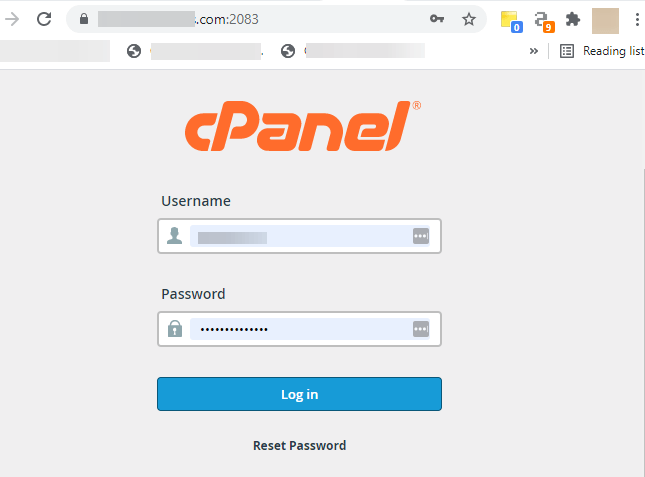
คุณสมบัติหลักและส่วนต่างๆ ของ cPanel
ดังที่ได้กล่าวไว้ก่อนหน้านี้ แดชบอร์ด cPanel ของคุณอาจดูแตกต่างไปขึ้นอยู่กับโฮสต์ของคุณ อย่างไรก็ตาม คุณลักษณะและส่วน cPanel หลักยังคงเหมือนเดิม
ด้านล่างนี้เป็นคุณสมบัติหลักบางประการของ cPanel:
1. การติดตั้ง WordPress โดยใช้ cPanel
ผู้ให้บริการโฮสติ้งส่วนใหญ่เสนอเครื่องมือติดตั้งซอฟต์แวร์ในแดชบอร์ด cPanel ซึ่งช่วยให้ผู้ใช้สามารถติดตั้ง WordPress หรือ CMS อื่นๆ เช่น Joomla หรือ Drupal ได้อย่างง่ายดาย
คุณสามารถค้นหาเครื่องมือติดตั้ง WordPress ได้ในส่วนชื่อ "ตัว ติดตั้งแอป" หรือ " สคริปต์ "
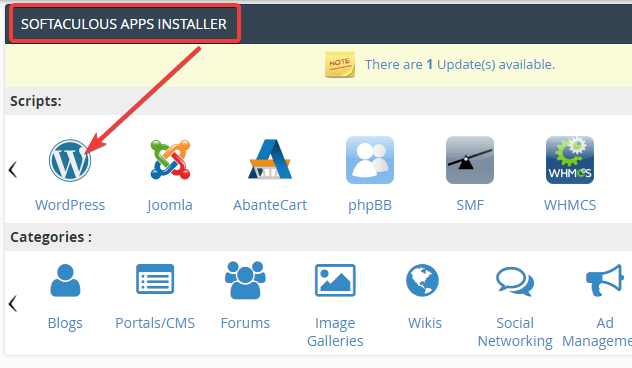
โฮสต์แต่ละคนแตกต่างกัน อย่างไรก็ตาม ขั้นตอนการติดตั้ง WordPress โดยทั่วไปจะคล้ายกัน ขั้นแรก สร้างข้อมูลการเข้าสู่ระบบ WordPress ใหม่และทำตามขั้นตอนที่แสดงบนหน้าจอของคุณ หลังจากทำตามขั้นตอนเสร็จแล้ว URL จะปรากฏขึ้น ซึ่งคุณสามารถเข้าสู่ระบบแดชบอร์ด WordPress ของคุณได้
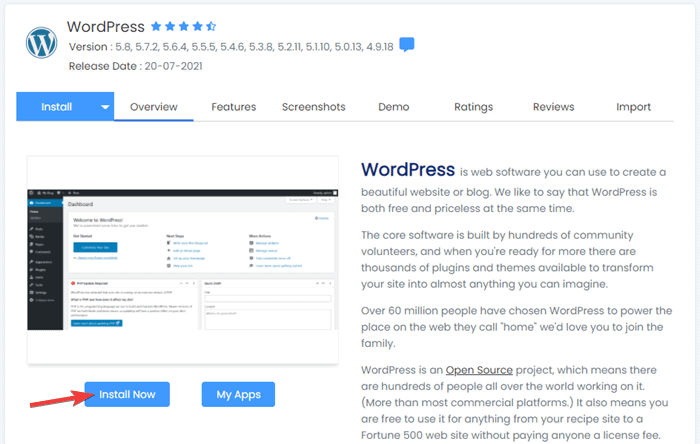
2. การจัดการโดเมนบน cPanel
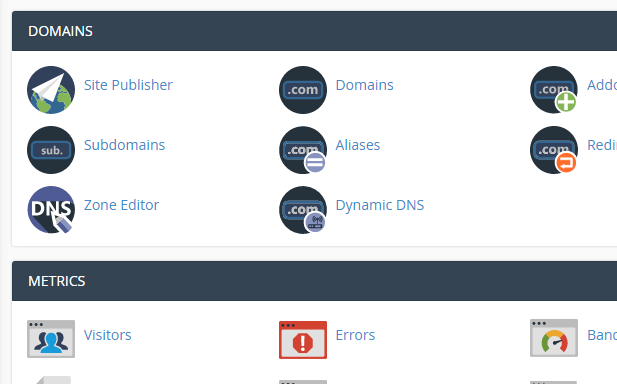
คุณยังสามารถจัดการโดเมนและโดเมนย่อยทั้งหมดที่เชื่อมโยงกับบัญชีโฮสติ้งของคุณได้อย่างง่ายดายโดยใช้ cPanel
สำหรับสิ่งนี้ ให้เลื่อนลงไปที่ส่วน " โดเมน " ที่นี่ คุณจะพบการคลิกมากมายเพื่อจัดการโดเมน โดเมนย่อย การเปลี่ยนเส้นทาง โดเมนส่วนเสริม และอื่นๆ
ปุ่มหลักในการจัดการโดยใช้ cPanel คือ:
- โดเมน – คุณสามารถเพิ่มโดเมนใหม่สำหรับไซต์ WordPress ใหม่ของคุณโดยใช้ปุ่มนี้
- โดเมน เสริม – คุณสามารถสร้างโดเมนเพิ่มเติมที่คุณใช้สำหรับไซต์อื่นได้
- นามแฝง – ใช้ปุ่มนี้เพื่อเชื่อมโยงโดเมนอื่นกับโดเมนหลักของคุณ โดเมนพิเศษเหล่านี้ทำหน้าที่เป็น “นามแฝง” นั่นหมายความว่าเว็บไซต์ของคุณสามารถใช้ได้ในทุกโดเมนที่คุณระบุที่นี่
- การ เปลี่ยนเส้นทาง – คุณสามารถกำหนดเส้นทาง URL บางรายการไปยัง URL อื่นโดยใช้ปุ่มเปลี่ยนเส้นทาง
- โดเมนย่อย – คุณสามารถสร้างโดเมนย่อยสำหรับเว็บไซต์ของคุณแทนการจัดการโดเมนใหม่
3. การจัดการอีเมลบน cPanel
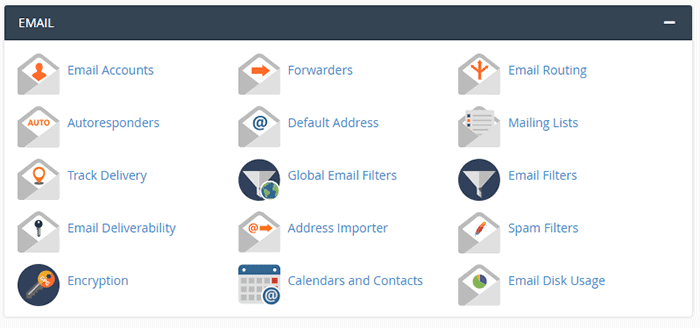
คุณลักษณะระดับมืออาชีพอย่างหนึ่งเกี่ยวกับ cPanel คือช่วยให้คุณสร้างบัญชีอีเมลที่กำหนดเองได้โดยใช้ชื่อโดเมนของไซต์ของคุณ ดังนั้น คุณไม่จำเป็นต้องพึ่งพาบัญชีไปรษณีย์แบบเดิมๆ เช่น Gmail และ Yahoo
ซึ่งหมายความว่าคุณสามารถกำหนดค่าอีเมลของคุณเป็น “[email protected]” แทน “[email protected]”
ส่วนอีเมลบน cPanel ให้คุณเพิ่มและจัดการที่อยู่อีเมลระดับมืออาชีพของคุณ ชื่อส่วนอาจแตกต่างกันไปขึ้นอยู่กับโฮสต์ของคุณ
ส่วนอีเมลมีตัวเลือกน้อย เช่น
- บัญชีอีเมล
- ส่งต่อ
- การกำหนดเส้นทางอีเมล
- ระบบตอบรับอัตโนมัติ
- ตัวกรองสแปม
ในการสร้างบัญชี คุณต้องเลือกตัวเลือก " บัญชีอีเมล" ดังที่แสดงด้านบน จากนั้น สำหรับการเพิ่มอีเมลใหม่ ให้คลิกที่แท็บ “ เพิ่มบัญชีอีเมล ” ถัดไป ป้อนชื่ออีเมล ชื่อโดเมน รหัสผ่าน และคลิกที่ปุ่ม "สร้างบัญชี"

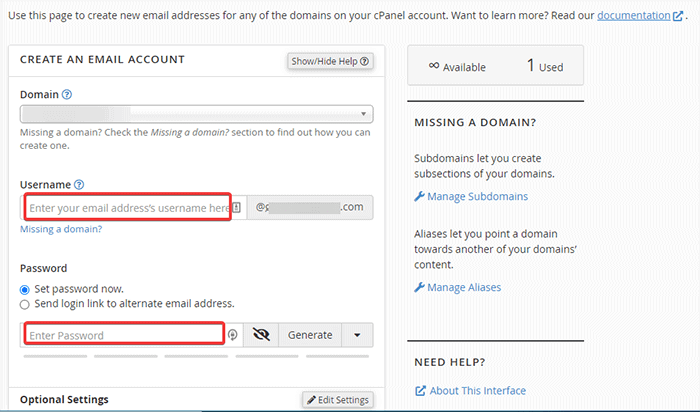
4. การจัดการไฟล์บน cPanel

คุณยังสามารถจัดการไฟล์เว็บไซต์ทั้งหมดของคุณโดยใช้ cPanel cPanel มี ส่วนไฟล์ เพื่อจัดการไฟล์ รูปภาพ ไดเร็กทอรี บัญชี FTP ปลั๊กอิน ธีม และอื่นๆ อีกมากมาย
เซิร์ฟเวอร์โฮสต์ของคุณเก็บไฟล์ WordPress ทั้งหมดของคุณ นี่คือเหตุผลที่คุณต้องการ cPanel ตั้งแต่แรก แดชบอร์ด cPanel ช่วยให้คุณดูไฟล์ WordPress เหล่านี้ทั้งหมด สำรองข้อมูล และแม้แต่เปลี่ยนแปลงได้
ในการเข้าถึงไฟล์เว็บไซต์ของคุณ ให้เลื่อนไปที่ ส่วนไฟล์ จากนั้นคลิกที่ตัวเลือกตัว จัดการไฟล์
บน cPanel คุณสามารถเพิ่มไฟล์และโฟลเดอร์ อัปโหลดไฟล์ แก้ไขไฟล์ และลบไฟล์ได้
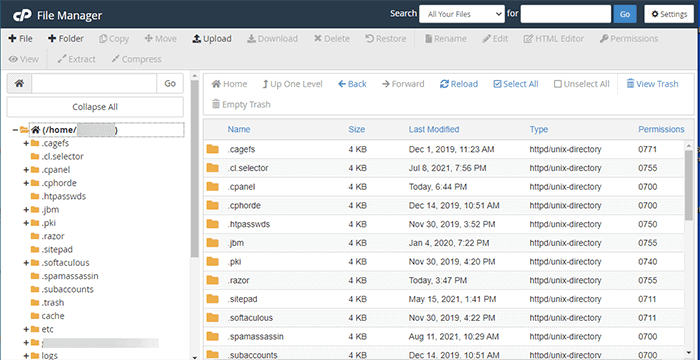
คุณยังสามารถใช้ ส่วนไฟล์ เพื่อค้นหารายละเอียดสำหรับตรวจสอบการใช้งานดิสก์ของคุณ การเชื่อมต่อผ่าน FTP และอื่นๆ อีกมากมาย
บริษัทโฮสติ้งหลายแห่งยังมีเครื่องมือสำรองไฟล์ คุณสามารถกำหนดเวลาการสำรองข้อมูลและค้นหาไฟล์การคืนค่าได้
5. การจัดการฐานข้อมูลบน cPanel
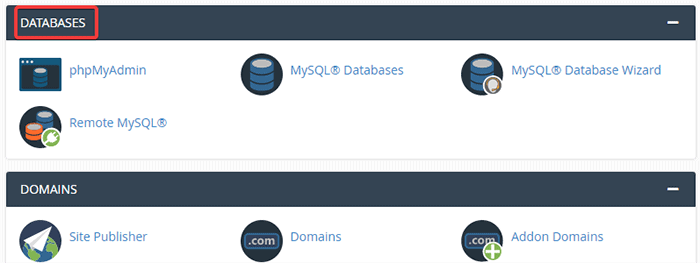
เจ้าของเว็บไซต์ส่วนใหญ่ไม่เคยแตะต้องฐานข้อมูล WordPress ของตน อย่างไรก็ตาม คุณควรทราบว่าฐานข้อมูลของคุณอยู่ที่ใด หากคุณต้องการปรับเปลี่ยนในภายหลังหรือโอนฐานข้อมูลของคุณ
เพื่อให้เข้าใจ ฐานข้อมูลเป็นที่เก็บข้อมูลทั้งหมดของคุณ ข้อมูลอาจเป็นอะไรก็ได้ที่เกี่ยวข้องกับเว็บไซต์ของคุณ เช่น ชื่อผู้ใช้ รหัสผ่าน จำนวนผู้ใช้ ข้อมูลผลิตภัณฑ์ และอื่นๆ
เป็นไปได้ว่าคุณไม่จำเป็นต้องแตะต้องตัวเลือกที่มีอยู่เลย อย่างไรก็ตาม ตัวเลือกฐานข้อมูลที่ใช้บ่อยบน cPanel คือ ฐานข้อมูล MySQL และ phpMyAdmin
คุณสามารถสร้างฐานข้อมูลใหม่โดยใช้ cPanel หรือดูไฟล์ไซต์ที่ใช้งานอยู่ในปัจจุบัน
6. เพิ่มความปลอดภัยโดยใช้ cPanel
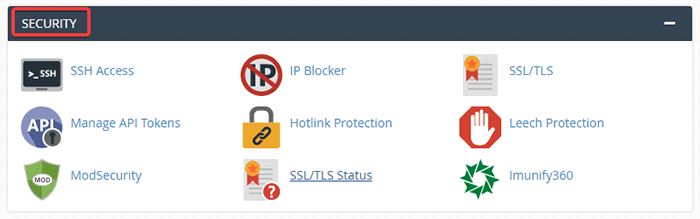
คุณยังสามารถเพิ่มความปลอดภัยของเว็บไซต์ได้โดยใช้ cPanel มีเครื่องมือสองสามอย่างใน cPanel ที่จะช่วยคุณ:
- ไดเรกทอรีป้องกันรหัสผ่าน - เครื่องมือนี้ช่วยให้คุณเพิ่มรหัสผ่านไปยังโฟลเดอร์ของคุณที่อยู่บนเซิร์ฟเวอร์
- ตัวจัดการการปฏิเสธที่อยู่ IP - เครื่องมือนี้ช่วยให้คุณสามารถบล็อกการรับส่งข้อมูลจากที่อยู่ IP เฉพาะที่คุณอาจมองว่าเป็นการคาวหรือสร้างความรำคาญ
ในการเพิ่มรหัสผ่านไปยังไดเร็กทอรีของคุณโดยใช้ cPanel ให้คลิกที่ ตัวเลือก Password Protect Directory ใน ส่วนความปลอดภัย จากนั้นเลือกโดเมนที่คุณต้องการใช้รหัสผ่าน
ถัดไป คุณคลิกไดเร็กทอรีเฉพาะที่คุณต้องการเพิ่มการป้องกันด้วยรหัสผ่าน
หากคุณต้องการบล็อกที่อยู่ IP บางที่อยู่ ให้ไปที่ “ IP Address Deny Manager ” จากนั้นป้อนที่อยู่ IP ในช่องที่กำหนด
7. ส่วนซอฟต์แวร์
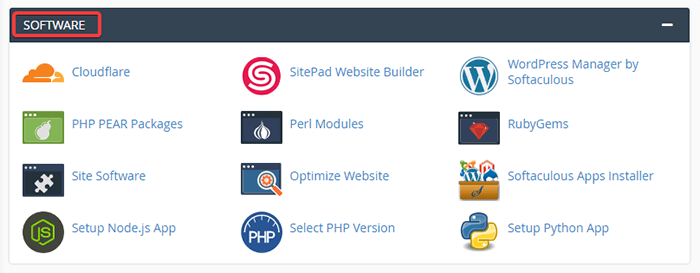
ส่วนนี้ส่วนใหญ่เกี่ยวกับ PHP และ Perl คุณไม่จำเป็นต้องมีความจำเป็นเว้นแต่คุณจะเป็นผู้ใช้ขั้นสูงที่มีความรู้ด้านเทคนิค โมดูลทั่วไปในส่วนนี้คือ:
- ตัวติดตั้งแอพ Softaculous
- คลาวด์แฟลร์
- แพ็คเกจ PHP Pear
- เพิ่มประสิทธิภาพเว็บไซต์
- ตัวจัดการแอปพลิเคชัน
- ตะกร้าสินค้าฟรี
- ธีมเวิร์ดเพรส
- เลือก PHP Version
- ตั้งค่า Ruby App
- RVsitebuilder
8. ส่วนคุณสมบัติขั้นสูง
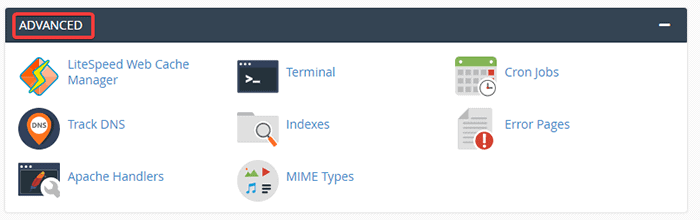
ส่วนนี้ของ cPanel ให้ผู้ใช้เจาะลึกการตั้งค่าและปรับแต่งการเปลี่ยนแปลง อย่างไรก็ตาม การตั้งค่าเหล่านี้มีไว้สำหรับผู้ใช้ขั้นสูงเท่านั้น เช่นเดียวกับส่วนซอฟต์แวร์ ดังนั้น หากคุณเป็นมือใหม่ เราไม่แนะนำให้ทำการเปลี่ยนแปลงใดๆ ที่นี่
โมดูลทั่วไปบางส่วนในส่วนคุณลักษณะขั้นสูง ได้แก่:
- ตัวจัดการแคชเว็บ LiteSpeed
- Apache Handlers
- หน้าแสดงข้อผิดพลาด
- งาน Cron
- ประเภท MIME
- ดัชนี
- ติดตาม DNS
9. การตรวจสอบสถิติเว็บไซต์ของคุณ
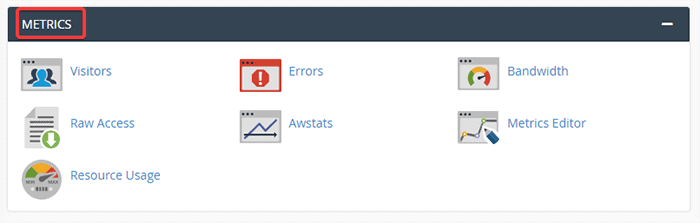
สิ่งสุดท้ายที่ควรกล่าวถึงเกี่ยวกับ cPanel คือส่วน " เมตริก " ส่วนนี้ช่วยให้คุณเห็นข้อมูลและสถิติทั้งหมดที่เกี่ยวข้องกับเว็บไซต์ของคุณ รวมถึงสถานะเซิร์ฟเวอร์ จำนวนผู้เข้าชม และความสมบูรณ์ของเว็บไซต์โดยรวม
- ผู้เยี่ยมชม, Awstats, Raw Access, Webalizer มุ่งเน้นไปที่ข้อมูลของผู้เยี่ยมชมเว็บไซต์ของคุณ เช่น อัตราการเข้าชม การนำเสนอจะแตกต่างกันไปตามแต่ละตัวเลือกเหล่านี้
- ตัวเลือก ข้อผิดพลาด แสดงรายการเว็บไซต์ล่าสุดในบันทึกของคุณ
- ตัวเลือก แบนด์วิดท์ ช่วยให้คุณเห็นการใช้แบนด์วิดท์ของเซิร์ฟเวอร์ของคุณ
- ตัวเลือก Webalizer FTP จะแสดงข้อมูลของการเข้าชมทั้งหมดผ่านโปรโตคอล FTP
- ตัวเลือก CPU และ Concurrent Connection Usage จะแสดงปริมาณทรัพยากรเครื่องในการตั้งค่าโฮสติ้งของคุณ
คำถามที่พบบ่อย (คำถามที่พบบ่อย)
cPanel มีกี่ประเภท?
cPanel เป็นแผงควบคุมที่ใช้งานง่ายและยืดหยุ่นได้ในแผนโฮสติ้งที่หลากหลาย คุณสามารถเลือกแพ็คเกจโฮสติ้งได้ตามความต้องการของคุณ:
• Shared cPanel Hosting: เป็นบริการโฮสติ้งเต็มรูปแบบสำหรับผู้เริ่มต้น
• WordPress cPanel Hosting: เป็นโฮสติ้งที่ปรับให้เหมาะสมสำหรับไซต์ WordPress
• VPS cPanel Hosting: โฮสติ้งดังกล่าวเป็นตัวเลือกที่ดีที่สุดสำหรับการขยายธุรกิจ
• โฮสติ้ง cPanel เฉพาะ: เป็นตัวเลือกที่ดีที่สุดสำหรับเว็บไซต์เหล่านั้นที่มีการเข้าชมสูง
จะค้นหา cPanel ของฉันได้อย่างไร
คุณสามารถค้นหา cPanel ของคุณได้โดยใช้ลิงก์ที่ผู้ให้บริการโฮสต์ของคุณให้มา หากคุณไม่มีลิงก์ ให้ทำตามขั้นตอนด้านล่าง:
• เพิ่ม “:2082” ต่อท้าย URL หากเว็บไซต์ของคุณขึ้นต้นด้วย “http” ตัวอย่างเช่น http://www.website.com:2082
• เพิ่ม “:2083” ต่อท้าย URL หากเว็บไซต์ของคุณขึ้นต้นด้วย “https” ตัวอย่างเช่น https://www.website.com:2083
จากนั้นคุณสามารถป้อนชื่อผู้ใช้และรหัสผ่านของคุณในฟิลด์ที่กำหนด
เหตุใดฉันจึงจำเป็นต้องเรียนรู้ cPanel
cPanel เป็นเครื่องมือสำคัญที่มีอินเทอร์เฟซผู้ใช้ที่ใช้งานง่ายสำหรับการจัดการเว็บไซต์ของคุณ คุณสามารถควบคุมและปรับการตั้งค่าของทุกเว็บไซต์ได้จากแดชบอร์ด cPanel ตั้งแต่การพัฒนาไซต์ไปจนถึงการบำรุงรักษา ความปลอดภัยและการแก้ไขปัญหา นอกจากนี้ แดชบอร์ดยังมีเลย์เอาต์ที่ตรงไปตรงมาเพื่อช่วยให้ผู้ใช้ระดับใดก็ได้คุ้นเคยกับการจัดการเว็บไซต์ของตน
มีอะไรอีกบ้างที่ต้องรู้เกี่ยวกับ cPanel – บทสรุป
แดชบอร์ด cPanel เป็นเครื่องมือง่ายๆ ที่ออกแบบมาเพื่อทำให้ไซต์ของคุณโฮสต์ได้ง่ายขึ้นและเข้าใจได้สำหรับผู้ใช้ทุกคน ผู้ใช้ทุกระดับสามารถเพิ่มที่อยู่อีเมลที่กำหนดเอง สำรองข้อมูล และจัดการไฟล์เว็บไซต์ของตนได้จากแดชบอร์ด cPanel
เมื่อคุณเกี่ยวข้องกับ WordPress มีโอกาสที่คุณจะต้องใช้ cPanel ครั้งแล้วครั้งเล่าด้วยเหตุผลหลายประการ ดังนั้นจึงเป็นการดีกว่าที่จะรู้ว่าคุณกำลังเผชิญกับอะไรก่อนที่จะต้องมาแก้ปัญหาที่นี่จริงๆ
หากคุณยังไม่ได้เลือกผู้ให้บริการโฮสติ้ง ให้ตรวจสอบผู้ให้บริการโฮสติ้งที่ดีที่สุดในปี 2022
